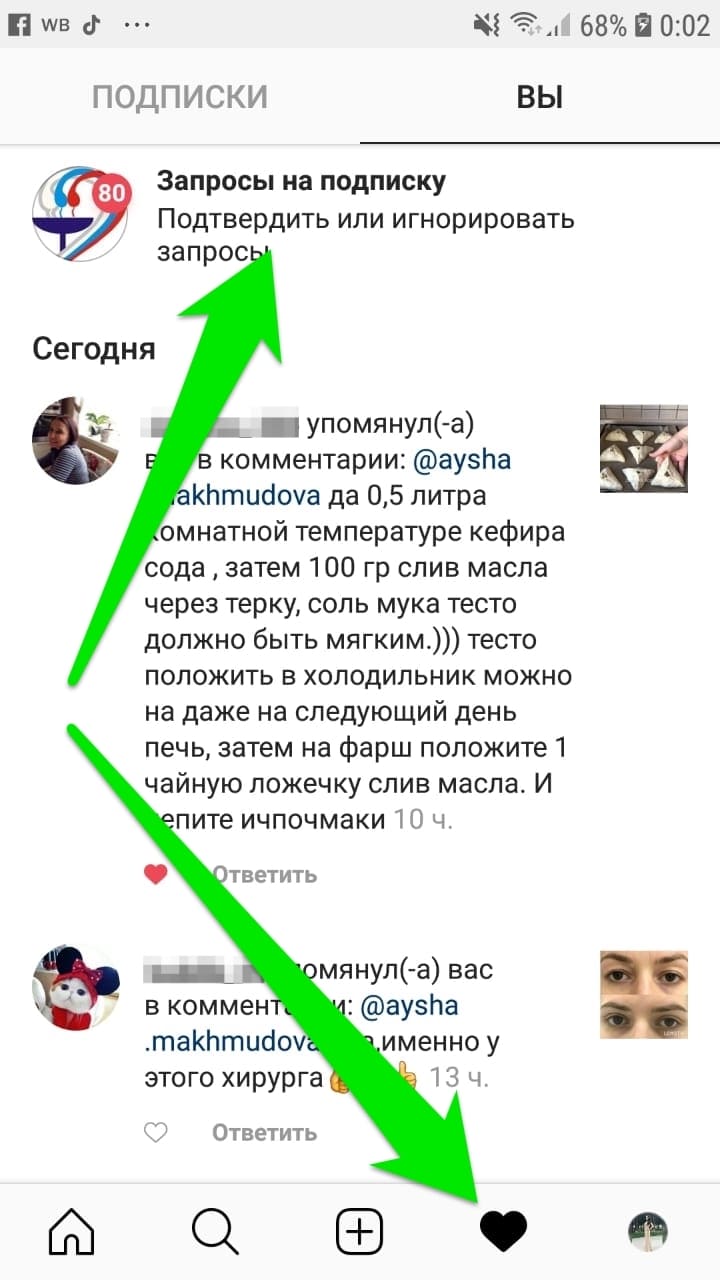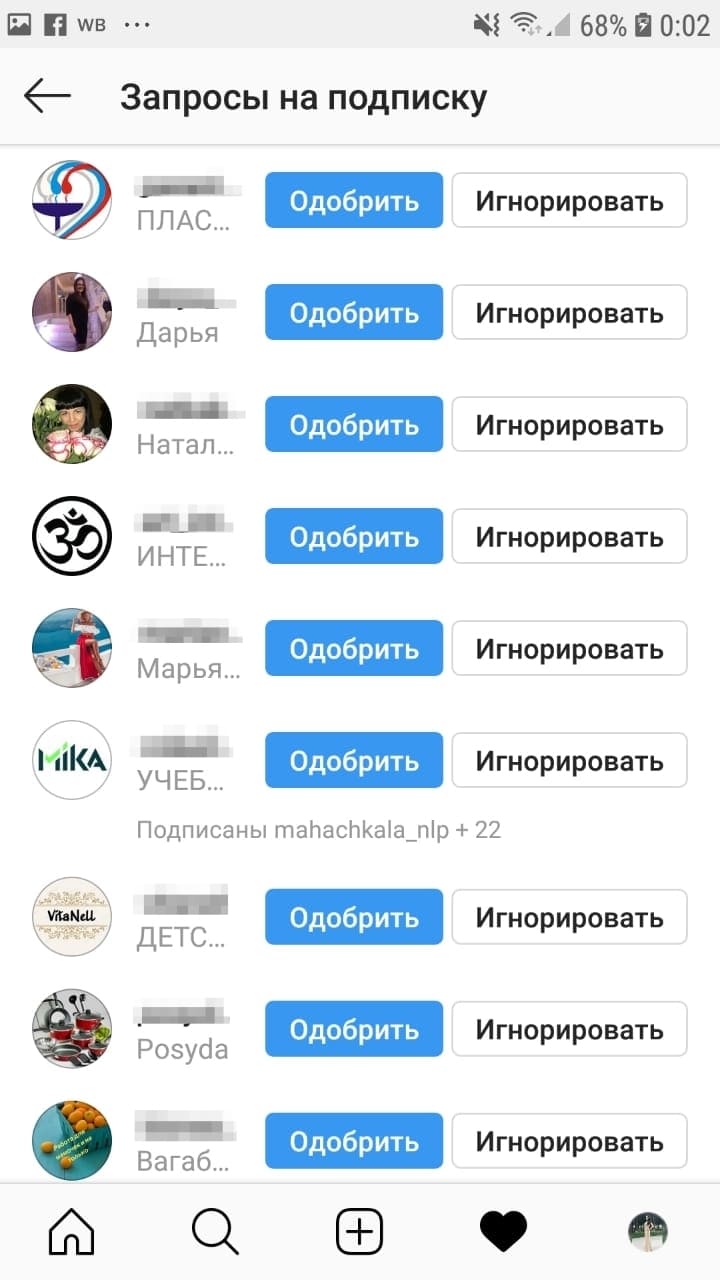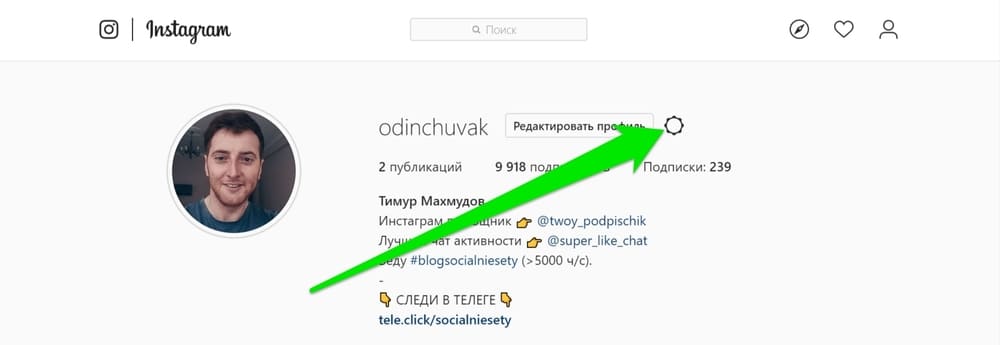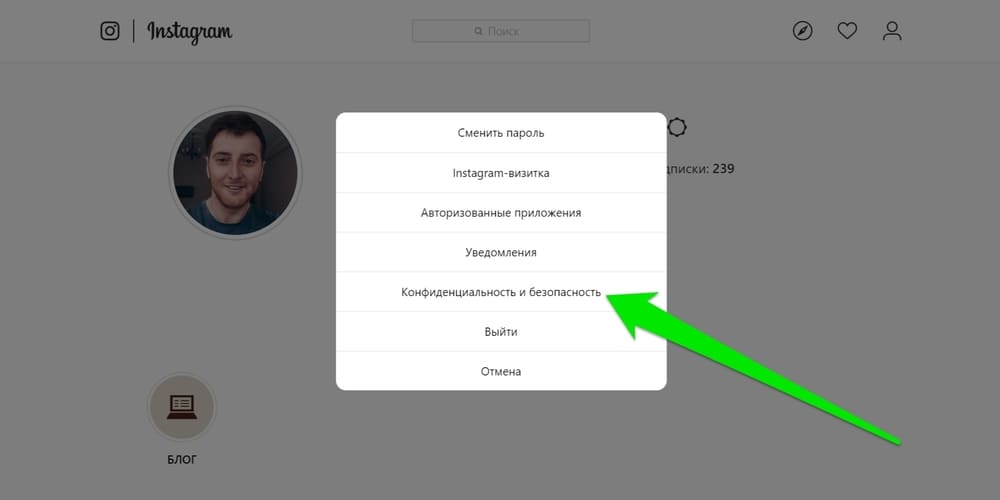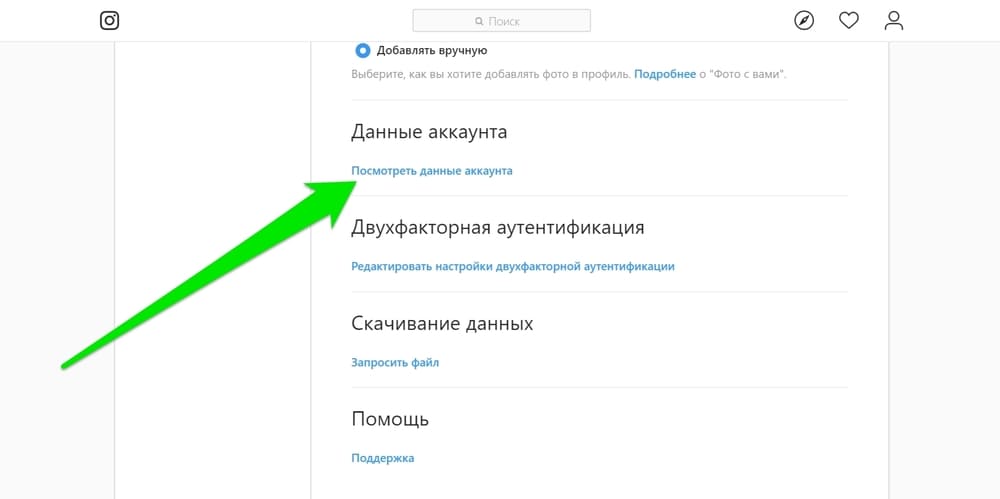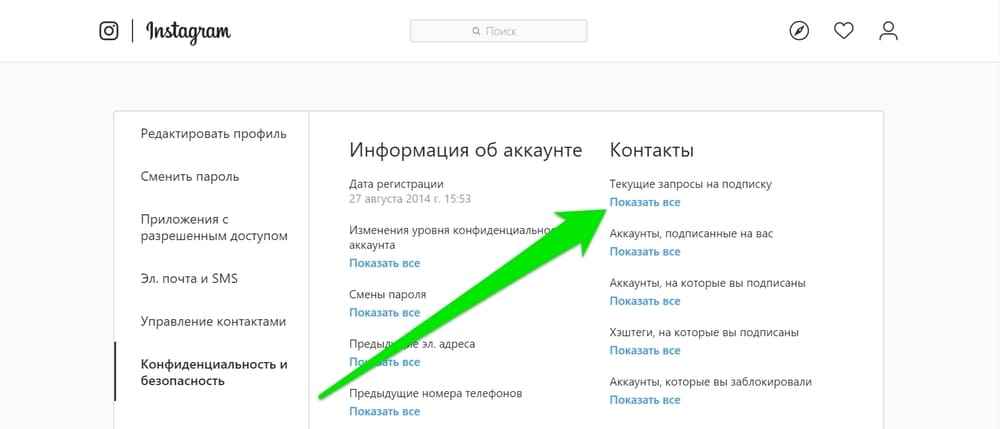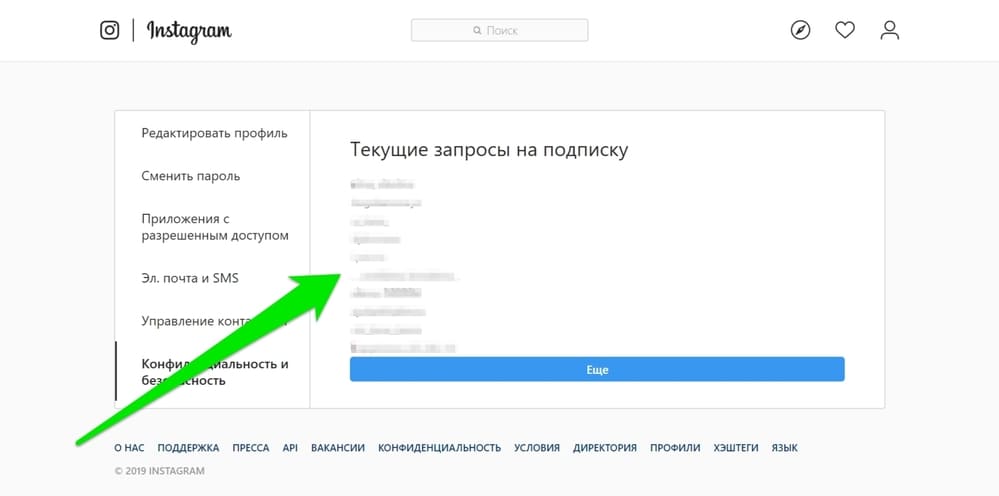что такое запросы в инстаграм директ
Запросы в Instagram: что это и как на них ответить?
Instagram – социальная сеть, которая прошла путь от приложения с фото до бизнес-платформы для реализации товаров и блоггинга. Инстаграм настолько часто обновляется, что пользователи порой не успевают обучиться даже базовым функциям. Например, многие из нас не знают, что такое запрос в Instagram. Разберемся, какие бывают запросы и как на них реагировать.
Запрос на подписку
Тут все просто: запрос на подписку отправляет тот, кто хочет стать подписчиком пользователя с закрытым аккаунтом. Когда профиль открыт, любой человек может подписаться и следить за обновлениями странички. Если же он закрытый, то пользователь сперва отправляет запрос. Получив его, хозяин аккаунта может либо принять, либо отклонить запрос.
Как подтвердить или отклонить запрос от подписчика?
Находясь в Ленте приложения, нажмите на иконку сердечка внизу экрана. Здесь отображаются все реакции вашей аудитории – лайки, комментарии, отметки в сторис и ответы. А еще – запросы на подписку, отображенные над всеми уведомлениями. Вы можете выбрать касанием Подтвердить или Удалить запрос, в зависимости от того, склонны ли принять нового человека в ряды подписчиков или нет.
Если вы нечаянно отклонили запрос, то чтобы вернуть его, придется написать отправителю с просьбой «постучаться» к вам снова.
Как увидеть свои запросы?
Вы подали запрос на подписку на закрытый профиль, и теперь хотите проверить, одобрили его или нет. Даже статус владельца интересующей вас странички «в сети» не гарантирует, что вас не проигнорируют. Проверить «висяки» можно только через браузерную версию приложения. В разделе Настройки (пиктограмма шестеренки) выберите позицию Конфиденциальность и безопасность. В появившемся меню кликните на Данные аккаунта, а затем – на Посмотреть данные аккаунта.
В открывшемся окне зайдите в раздел Контакты и выберите пункт Текущие запросы на подписку. Выбрав Показать все, вы увидите перечень исходящих запросов: проигнорированных или отклоненных.
Запросы в Директе
Перейдя в окно переписок Инстаграм, вы могли заметить, помимо списка диалогов, уведомления о запросах. Запросы на переписку появляются в том случае, если вам пишет пользователь, с которым вы ранее не состояли в чате Instagram Direct. Незнакомые пользователи или люди, диалог с которыми вы удалили, отправляются не в папку входящих, а в запросы. В этом разделе вы можете увидеть фрагмент текста и разрешить отправить вам сообщение. Хитрость: пока вы не нажали Разрешить, адресант не узнает, что вы видели запрос.
Если у вас много запросов, и вам не хочется их разбирать, отсортировывая спам, то можно просто удалить все разом – кнопка Отклонить все в центре окна внизу.
Данный ресурс является неофициальным сайтом фан-клуба приложения Instagram. Все текстовые, графические и видео материалы взяты из открытых источников и носят ознакомительный характер. В случае возникновения споров, претензий, нарушений авторских или имущественных прав, просьба связаться с администрацией сайта.
Что такое директ в Инстаграме
Директ (Direct) — это внутренний мессенджер в Instagram, позволяющий писать сообщения и отправлять медиафайлы любому из пользователей соц.сети. При этом отправленная и полученная информация в Директе не будет видна в профиле или сторис.
| MUSTHAVE-сервисы для вашего Инстаграм! Лучший сервис для создания мультиссылки в Инстаграм — taplink.ru. Добавьте всю информацию, формы и кнопки соц-сетей в шапку профиля. Бесплатный тариф! А для очистки своего аккаунта от ботов и магазинов мы рекомендуем InstaHero. Это улучшит показатель вовлеченности и поднимет охват! |
Директ используют для обмена ценной информацией, личных и групповых бесед. С его помощью можно совершать покупки, предлагать товар для продажи, проводить опросы и рассылать рекламу.
Как зайти в Direct
Зайти в Директ можно с любого смартфона или с компьютера. Для входа необходимо войти в свой аккаунт Instagram и воспользоваться соответствующей опцией на устройстве.
На Андроиде
Директ на Андроиде представлен двумя разновидностями — «Чаты» и «Комнаты». «Чаты» предназначены для общения двух пользователей, в «Комнатах» есть возможность создания видеосвязи.
Вход:
Войдите в свой аккаунт Instagram. В правом верхнем углу есть значок с изображением молнии в круге — это и есть Директ. Для входа в мессенджер нужно кликнуть на этот значок.
После клика откроется панель с диалогами.
Возможность для бесед и видеосвязи — можно переключаться на нужный раздел.
На Айфоне
На Айфоне вход в Direct идентичен способу входа на Андроиде, отличия заметны только в интерфейсе.
На компьютере
Вход в Direct на компьютере доступен для Windows и MacOS. Введите в строку браузера instagram.com.
Авторизируйтесь и войдите в свой профиль. В верхнем правом углу находится значок с изображением молнии в круге — нажмите на него.
Вы вошли в Директ — можно обмениваться сообщениями.
Как написать кому-то в Direct
Отправить сообщение в Директ можно с помощью любого смартфона или компьютера. Существуют два варианта отправки: пользователю, с которым есть активный диалог, и тем людям, с кем переписки ещё не было.
Если есть активный диалог
Войдите в свой аккаунт и нажмите на значок Директа.
Выберите пользователя для отправки сообщения и откройте строку диалога.
Напишите сообщение в текстовой строке и кликните на кнопку «Отправить».
Если нет активного диалога
Войдите в свой аккаунт Instagram. Найдите пользователя, с которым нет активной переписки и войдите к нему на страницу. Для отправки сообщения в Direct кликните на кнопку «Написать», которая находится под шапкой профиля.
В открывшемся окне для диалога напишите сообщение в текстовой строке и нажмите кнопку «Отправить».
Важно! Если в профиле пользователя кнопка «Написать» отсутствует — это означает, что отправка сообщений либо ограничена, либо закрыта.
Как узнать, что отправленное сообщение прочитано
Отправьте сообщение и наблюдайте — должно появиться уведомление о просмотре. Подтверждение того, что ваше сообщение прочитано, можно увидеть в перечне диалогов.
Либо нужно войти в диалог — уведомление о прочтении отображается под отправленным сообщением.
Как удалить переписку в Директе
Удаление переписки в Директе:
Как отправить исчезающее фото или видео
Исчезающее фото или видео в Instagram — это так называемый «одноразовый контент», который можно отправлять пользователям через Direct.
Особенности исчезающего контента:
Инструкция
Авторизируйтесь в своём аккаунте Instagram и войдите в Direct. Нажмите на значок камеры, которая расположена в нижней части экрана.
Кликните на неё. Откроется сторис — создайте медиафайлы или выберите из галереи любую картинку или видео.
Можно отредактировать выбранный медиафайл — доступен стандартный встроенный графический редактор для сторис. После этого нажмите кнопку «Получатели», расположенную в правом нижнем углу.
Важно! Исчезающее сообщение создаётся в сторис. Но, после выбора получателей и отправки из сторис удаляется автоматически.
Сделайте выбор среди получателей. Можно отправить как одному человеку, так и группе лиц.
Нажмите кнопку «Отправить».
Исчезающее сообщение отправлено.
Важно! Вы не можете посмотреть сообщение, пока его не откроет получатель.
Уточнения
Если создан чат, состоящий из нескольких людей, исчезающее сообщение отправить можно, но уведомления по каждому человеку отражаться не будут. Как понять, кто из чата открыл и просмотрел медиафайл:
Важно! Статус сообщения будет доступен сразу после его отправки. Если на ваш медиафайл в переписке кто-то ответил — вы не сможете посмотреть отправленный «одноразовый» контент.
Автоматический ответ в Direct
Автоматические ответы в Direct — это авторассылка сообщений тем, кто вам пишет. То есть, для получения автоматического сообщения новые подписчики должны написать вам первыми.
На заметку! Системой предусмотрена настройка автоответчика — его можно настроить на любое время и выбрать любую продолжительность отправок.
Настройка автоответов в Direct
Для настройки автоматических ответов профиль Instagram должен быть связан с бизнес-страницей Facebook.
Инструкция:
Важно! При помощи автоответчика невозможно настроить рассылку сообщений — только ответы.
Советы по настройке сообщений:
Кому необходимы автоответы
Автоматические ответы подходят для компаний, у которых большой объём переписки в Директе. Как правило, люди не любят долго ждать ответа — в данном случае грамотно настроенные автоответы будут актуальны.
Как использовать Direct для бизнеса
Взаимодействие руководителя, владельца бизнеса или SMM-менеджера с аудиторией в Instagram — к чему нужно стремиться:
Директ можно использовать для раскрутки и продвижения товаров и услуг различными способами:
Рассылка. Данная опция позволяет рассылать в Direct последние обновления, сведения об акциях новинках и т.д. Создавать рассылку можно на сторонних сервисах.
Групповой чат. Тренд последних лет, с помощью которого можно организовать ответы на вопросы о товарах или услугах в режиме реального времени.
Быстрые ответы. Эту опцию настраивают с помощью автоответов, где подбирают определённые параметры.
Рекомендации
Ограничение на отправку сообщений
Лимитами Instagram предусмотрена отправка сообщений в количестве 20-30 штук в час — это максимальное цифровое значение, которое пропускает система. Но, если вы делаете рассылку с одинаковым текстом — допустимое значение сокращается до 10-15 сообщений в час.
Причиной блокировки или введения ограничений для аккаунта из-за нарушения правил отправки сообщений в Direct могут быть:
Допустимое количество символов для одного сообщения в Direct — 485 символов.
Совет! Точные цифры для отправки разрешённого количества информации в Директе размыты. Лучше всего не отправляйте предельно допустимое число сообщений сразу — разбейте рассылку по времени. Желательно делать перерыв между отправлением, особенно это относится к одинаковым сообщениям.
Как настроить уведомления в Директе
Войдите в свой аккаунт Instagram и нажмите на верхнюю правую кнопку с изображением горизонтальных линий. Кликните на строку «Настройки» и войдите в «Уведомления». В разделе «Уведомления» нужно нажать на «Сообщения».
Можно делать настройку — ставьте или убирайте отметку в нужном поле.
В нижней части страницы раздела «Сообщения» есть строка «Дополнительные параметры в системных уведомлениях». Нажмите на неё и перейдите в следующее окно.
Настройки для Директа в этом разделе подразумевают установку звука входящих уведомлений и всплывающего окна. С помощью тумблера можно включить или деактивировать данную опцию.
Другие настройки
Войдите в «Настройки» и нажмите на «Уведомления». В верхней части страницы есть строка «Push-уведомления». Под ней расположена кнопка «Приостановить всё» и тумблер.
Если переместить тумблер в активное положение — отправка всех уведомлений, в том числе и Direct, будет приостановлена. Опцию можно заново активировать или отключить — количество действий не ограничено.
На заметку! При включении приостановки отправки уведомлений система отключает все отправки. Если отключить данную опцию — уведомления нужно настраивать вручную по каждому пункту, или они будут приходить по умолчанию с теми параметрами, которые были настроены до приостановки.
Можно настроить звук и всплывающие уведомления Direct в настройках смартфона без входа в Instagram:
На заметку! Настройка уведомлений для Direct идентична на всех устройствах — на Андроиде, Айфоне и компьютере. Различия заметны только в интерфейсах.
Если вы нашли ошибку, пожалуйста, выделите фрагмент текста и нажмите Ctrl+Enter.
Запросы на переписку в Инстаграм
Запросы на переписку в Инстаграм — раздел в директе, в котором находятся сообщения от пользователей, на которых вы не подписаны.
Вы можете посмотреть сообщение, при этом оно останется непрочитанным для пользователя до тех пор, пока вы не примите запрос.
Если вам присылают спам, то запрос можно удалить, а пользователя заблокировать.
Запросы на переписку в Инстаграм
Как посмотреть запросы на переписку:
Вы можете задать любой вопрос, связанный с Instagram. Ответим быстро.Задать вопрос>>
Как убрать запросы на переписку?
Откройте диалог с запросом. В нижней части экрана можно удалить запрос, а пользователя — заблокировать.
Если у вас бизнес-аккаунт, то вы можете настроить, кто может отправлять запросы на переписку.
Для этого зайдите в настройки 


Во избежание спама можете выбрать пункт «Только люди, на которых вы подписаны» (т.е. вы закроете директ для посторонних пользователей).
Обычно такие настройки выставляют публичные личности и знаменитости, так как каждый день с ними пытаются связаться сотни поклонников.
UPD: немного изменились настройки. Теперь в разделе «Сообщения» нужно коснуться «Ваши подписчики в Instagram» и выбрать получать запросы на переписку или нет.
Если не получать, то таким образом вы больше не увидите запросы от пользователей.
Кстати, в 2021 году появилась массовая проблема, из-за которой запрос на переписку в Инстаграм не открывается (выдаёт ошибку). Это может быть связано с тем, что сейчас проходит глобальный тест, который ограничит взаимодействия взрослых пользователей с подростками. То есть переписка между ними станет невозможной. Вот такие дела.
Как восстановить запрос на переписку?
Если запросы был удалён, то восстановить переписку не получится. Запрос удаляется навсегда.
Видеоурок на тему: запросы на переписку в Инстаграм.
Запросы на переписку в Инстаграм
Разработчики Instagram уже как несколько лет взяла курс на обеспечение максимального комфорта пользователей в отношении безопасности и конфиденциальности информации.
Сегодня мы разберемся что такое запросы на переписку инстаграм, как с ними работать, а также разберем инструкции по отклонению и принятию запросов на каждом из устройств.
Что это
Разработчики приложений пытаются придумать разные алгоритмы для борьбы с рекламными сообщениями и разного рода спамерами. Некоторые разрабатывают собственные алгоритмы, по контексту письма, определяющие наличие спама.
Instagram же придумал другой путь и создал специальный раздел в директ, куда помещаются все сообщения от пользователей, на которых вы не подписаны. Далее владелец аккаунта сам решает, чей запрос одобрить.
Как отключить запросы на переписку
Данную функцию возможно просто отключить, тогда начать общения с вами смогут лишь подписчики.
Как отклонить или принять запрос
Естественно, система позволяет не только отключить и запретить отправлять все запросы, но и рассмотрим каждое предложение отдельно.
На телефоне
Ввиду некоторых различии в интерфейсе в зависимости от выбранной операционной системы, пользователи зачастую путаются в многообразии инструкций в интернете. Рассмотрим варианты взаимодействия с запросами на устройствах под управлением Андроид, IOS, а также при использовании персонального компьютера.
Android
iPhone
На компьютере
Браузерная версия инстаграм умеет ощутимо урезанный функционал, однако возможность общения там реализована по аналогии со «старшей» версией для смартфонов.
Теперь вы знаете как использовать запросы на переписку инстаграм. Рекомендуем не отключать данную функцию полностью, да, в большинстве случаев будет приходить обычный спам. Однако в исключительных случаях в данном списке можно пропустить важного человека, что приведет к определенным неудобствам или даже к конфликту. Этого можно избежать, установив определенные настройки в приложении, либо вручную модерировать каждое предложение.
Директ в Инстаграм: самое полное руководство
Директ в Инстаграм – это внутренний мессенджер, созданный для переписки с пользователями. Кроме того, он позволяет отсылать медиафайлы, голосовые сообщения, делиться Историями или интересными публикациями. С помощью Direct можно сделать приватный чат до 15 человек или создать чат лучших друзей.
В этой статье мы расскажем, как настроить Директ в Instagram и как пользоваться всеми его возможностями. Инструкции будут вам полезны и для личных целей, и для успешного ведения бизнеса!
Что такое Директ Инстаграм и зачем он нужен
Как мы уже говорили, Директ представляет собой вкладку для написания личных сообщений. Данный раздел имеет удобный интерфейс, он всегда находится перед глазами. Эта функция появилась лишь в пятой версии приложения, но даже сейчас далеко не все пользователи Инстаграм научились использовать возможности Direct.
Директ позволяет взаимодействовать как с вашими фолловерами, так и со всеми остальными пользователями – за сутки разрешено отправлять 100 месседжей друзьям и 50 другим людям.
Вместе с обычными сообщениями вы можете пересылать аккаунты других людей. Для этого необходимо нажать на ник владельца страницы, чтобы на экране появилось предложение написать никнейм (в начале надо поставить знак @). А ещё в Direct можно обозначать местоположение и прописывать хештеги.
Для бизнеса это мощный инструментарий, позволяющий принимать и обрабатывать заказы, получать обратную связь от клиентов. Через Директ нередко проводятся конкурсы, например, участники могут слать туда свои фотоработы организатору. В программе SocialKit, можно сделать рассылку в Директ.
Как найти раздел Директ и зайти в личные сообщения
Разработчики Инстаграм стремятся к минимализму и стараются не перегружать интерфейс значками, поэтому некоторым пользователям трудно найти опцию Direct.
Вкладка Директ находится в самом верху и отображается как бумажный самолётик. Нажав на этот значок, вы автоматически окажетесь в Директ и сможете пользоваться всем функционалом.
Однако учтите, что отправление сообщения тому, кто не является вашим подписчиком, требует добавления запроса и получения разрешения.
Как написать сообщение в Директ Инстаграм
Инструкция по использованию следующая:
Шаг 1. Выберите знак Директ в виде самолёта. Так вы откроете вкладку, в которой далее будут отображаться новые сообщения и все диалоги.
Шаг 2. Чтобы отправить сообщение, нажмите на плюс, затем определитесь с тем, что именно вам надо отправить: текстовое сообщение, фотографию или видео.
Шаг 3. Укажите получателя – его можно найти по поиску или же выбрать нужный профиль из своих подписок. Вы можете написать кому угодно, но если этот человек на вас не подписан, придётся дождаться его одобрения на диалог.
Шаг 4. Добавьте текст сообщения, выберите файл из галереи или снимите новое фото/видео.
Хотите узнать, видел ли присланный вами контент пользователь? В таком случае перейдите в чат, изучите последние сообщения. При использовании группового чата рядом с прочитанным письмом будет указан ник человека, а рядом с обычным прочитанным сообщением появится значок в виде глаза.
Как прикрепить ссылку в сообщении в Директ
Что делать, если нужно отправить пользователю месседж с активной ссылкой?
Для этого зайдите в Директ, нажав на знак самолёта, а затем на «+». Укажите получателя: просто начните писать его ник в поле «Кому».
Нажав «Далее», вставьте в тело сообщения скопированную ранее ссылку.
После отправки ссылка станет активной и будет синего цвета. Также загрузиться превью и метаданные ссылки.
Сообщение с картинкой или гиф
Отправить сообщение с изображением можно примерно по той же схеме, как и в описано выше. Поэтому расскажем как отправить гифку.
Шаг 1. Заходим в раздел Директ. Нажимаем плюс и выбираем получателя, либо заходим в уже существующий диалог.
Шаг 2. Внизу в поле для ввода сообщения, с правой стороны нажимаем на плюс.
Шаг 3. Появятся дополнительные иконки, нажимаем Gif.
Голосовое сообщение
Теперь определимся, как записать и отправить звуковое сообщение.
Опять же, зайдите в Директ, нажав на самолёт. После этого выбирайте того, кому вы желаете отослать голосовой месседж. Затем нажмите на символ микрофона в графе для ввода текста и надиктуйте послание, не убирая палец с иконки. Отпустите палец – и сообщение тут же отправится к получателю.
Вы также имеете возможность удалить записанное, но ещё неотправленное сообщение. Для этого, удерживая пальцем файл, нажмите на «Отменить отправку» или на иконку корзины.
Как поделиться постом или Историей в Директ
В таком случае необходимо сделать так:
Как настроить Директ Инстаграм
Давайте рассмотрим детально, как можно настроить внутренний мессенджер для эффективной работы.
Уведомления
Для настройки оповещений в Instagram перейдите в свой аккаунт и нажмите на кнопку вызова «Меню» и найдите вкладку «Настройки».
Зайдите в уведомления и определитесь с приоритетным для вас способом оповещения: по email, в виде SMS или Push-сообщений.
Определитесь с нужной вам категорией пользователей: можно получать уведомления ото всех или только от тех, на кого вы подписаны.
Вы имеете возможность выключать и заново активировать уведомления через SMS или электронную почту путём нажатия на переключатель. Синий индикатор означает, что система оповещений активна.
Быстрые ответы в Директ
Сначала придумайте универсальные ответы на самые распространённые вопросы пользователей. Теперь зайдите в свой профиль, а дальше – в раздел «Настройки», кликнув на три точки или три линии. Дальше выбирайте вкладку «Быстрые ответы».
Нажмите в верхнем углу на «+».
Теперь в сообщения скопируйте придуманный заранее текст, после чего в поле «Слово для быстрого ввода» укажите набор символов для поиска подходящего ответа. Когда всё будет готово, кликните по галочке в верхнем углу для сохранения результата.
В дальнейшем вы сможете отредактировать или удалить свой быстрый ответ – для этого требуется лишь один раз кликнуть по сообщению.
Опция «Быстрые ответы» пригодится не только в качестве FAQ, но и для слов благодарности постоянным клиентам, обратной связи при проведении конкурсов и различных акций.
Заключение
Директ Инстаграм – полезная функция, предоставляющая множество возможностей для бизнеса. Используйте Директ для общения с клиентами, продаж и рассылок.